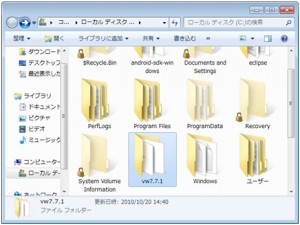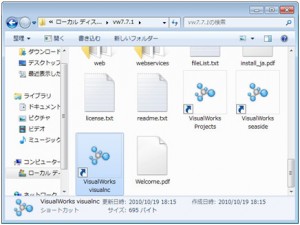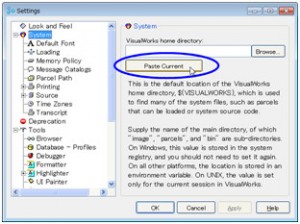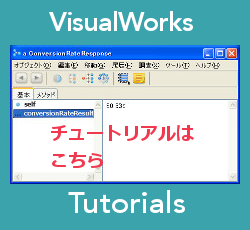VisualWorks7.7.1 非商用版インストール設定方法(Windows向けクイック・スタート版)
Cincom Smalltalk – VisualWorks7.7.1 非商用版インストール設定
このインストール方法は、Windows向けクイック・スタート版のインストール方法です。
Cincom VisualWorks7.7.1 NC 版CDを CD-ROM に挿入します。
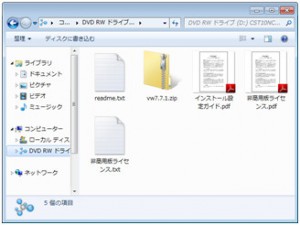
CD 内のライセンス(非商用版ライセンス.pdf)を必ずお読みください。 vw7.7.1.zip をご使用のマシンにコピー、または解凍された場合には、ライセンスに同意されたとものといたします。
また、インストールおよび設定作業は、管理者権限を持つユーザで行ってください。
vw7.7.1.zipを選択して、右クリックメニューから「すべて展開…」を選択します。
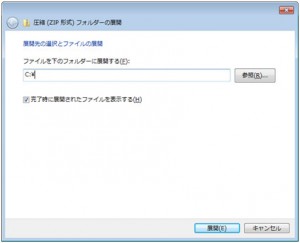
ここでは、 C:\ を指定します。展開後、ディレクトリ名として、 vw7.7.1 がここに作成されます。この場合、展開されたファイルに含まれるショートカットが、 C:\vw7.7.1 で設定されているので、何も修正せず VisualWorks を起動できます。
展開後のサイズは約850MBあります。またメモリは、最低500MB必要です。
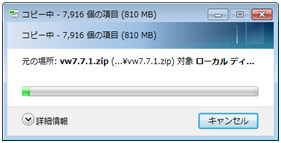
C:\ に vw7.7.1 ディレクトリが作成されます。次に vw7.7.1 ディレクトリを開き、いくつかのショートカットを確認します。
もし、コピー先を「 C:\vw7.7.1 」から変更した場合には、ショートカットファイルのプロパティ内のパスを適切に変更してください。
まず、最初に Windows のレジストリに、このルートパス( C:\vw7.7.1 )を登録する必要があります。
「 VisualWorks visualnc 」ショートカットをクリック(ダブルクリック)して、VisualWorks を起動します。
2つのウィンドウが開きます。上段のウィンドウを Visual ランチャ、下段のウィンドウをワークスペースといいます。
Visualランチャの「ファイル」メニューから「Set VisualWorks Home」を選択します。

ここで、Past Currentボタンを選択すると、ルートディレクトリが割り当てられます。
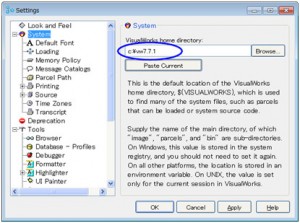
もし、異なる場合には、 Browse ボタンから、適切なディレクトリを選ぶか、直接入力してください。そして、 Apply ボタンを選択して、適用し、OKボタンで閉じます。
これで、レジストリにルートパス( VisualWorks Homeパス )が設定されました。
VisualWorksを閉じます。Visualランチャの「 File 」メニューから「 Exit VisualWorks… 」を選択します。

保存するかどうか確認ダイアログが表示されます。ここでは、保存しませんので、「 NO 」ボタンをクリックします。
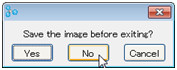
再度、「 VisualWorks visualnc 」ショートカット使用して、VisualWorksを起動します。
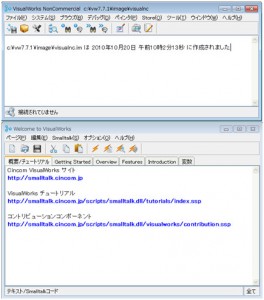
今度は、日本語が表示されていることに、気がつくと思います。ルートパスが正しく設定されたので、日本語カタログファイルをVisualWorksが見つけることができ、表示できました。
Smalltalk開発環境の完成です。次にアプリの開発です。下記URLや、ドキュメントを参照してください。(ワークスペースのURLは、現在、ご利用にはなれません。下記より、ご参照ください。)
チュートリアル
ドキュメント
- ウォークスルー C:\vw7.7.1\docj\WalkThrough_ja.pdf
コントリビューション(寄贈された便利ツール)